
Нередко пользователи сталкиваются с проблемами при подключении гарнитуры к своему ПК. Если у вас перестал работать один наушник или звук отсутствует вовсе, это руководство поможет разобраться в причинах неисправности.
Технические гайды для геймеров на ПК
- Как настроить Windows 10 для игр: максимальная производительность, игровой режим и другие советы
- Как узнать температуру процессора в Windows 10
- Как настроить мониторинг MSI Afterburner в играх: узнаем температуру и загрузку процессора и видеокарты
- Загрузка видеокарты в играх: как проверить, почему нагружена не на 100%, что такое раскрытие
- Как увеличить файл подкачки в Windows 7, Windows 10 и Windows 11
- Как ускорить работу ноутбука и слабого ПК на Windows 10
Перед тем как мы начнём, хотелось бы отметить, что звук в наушниках может отсутствовать по разным причинам. Это могут быть механические повреждения, проблемы с разъёмами, ошибки в программном обеспечении и другие неисправности. Сперва необходимо определить причину, вследствие которой не работают наушники, а также провести диагностику системы и устройства передачи звука.
не работает один наушник когда подключаете по блютуз? Решение есть …если зайдет буду закидывать

Не работают наушники на ПК. Распространённые проблемы
- Для начала проверьте гарнитуру на любом другом устройстве. К примеру, подключите наушники к телефону или телевизору.
- Осмотрите провода и вход наушников визуально. Убедитесь в том, что механические повреждения отсутствуют.
- В случае если гарнитура выполняет все функции при подключении к другим устройствам, проблема кроется в программном обеспечении персонального компьютера или ноутбука.
Проверьте встроенную регулировку звука на наушниках
На некоторых моделях наушников имеется регулятор громкости звука. Возможно, вам просто стоит повысить громкость гарнитуры.
Убедитесь, что наушники подключены правильно
Если ваши наушники оснащены разъёмом «3,5 мм» (mini-jack), то убедитесь, что вы используете правильное гнездо для подключения устройства. Вывод звука осуществляется через разъём зелёного цвета. Штекер наушников имеет соответствующую маркировку и значок.

- Если гарнитура подключается при помощи разъёма «3,5 мм» (mini-jack), попробуйте использовать другой вход на ПК (при наличии);
- При использовании USB-наушников также попытайтесь подсоединить их к другим аналогичным разъёмам.
Очистите разъём для наушников
Это не шутка — забитый грязью или пылью разъём «3,5 мм» (mini-jack) может оказаться виновником проблемы. Ниже мы описали самый быстрый и действенный способ сделать это в домашних условиях.
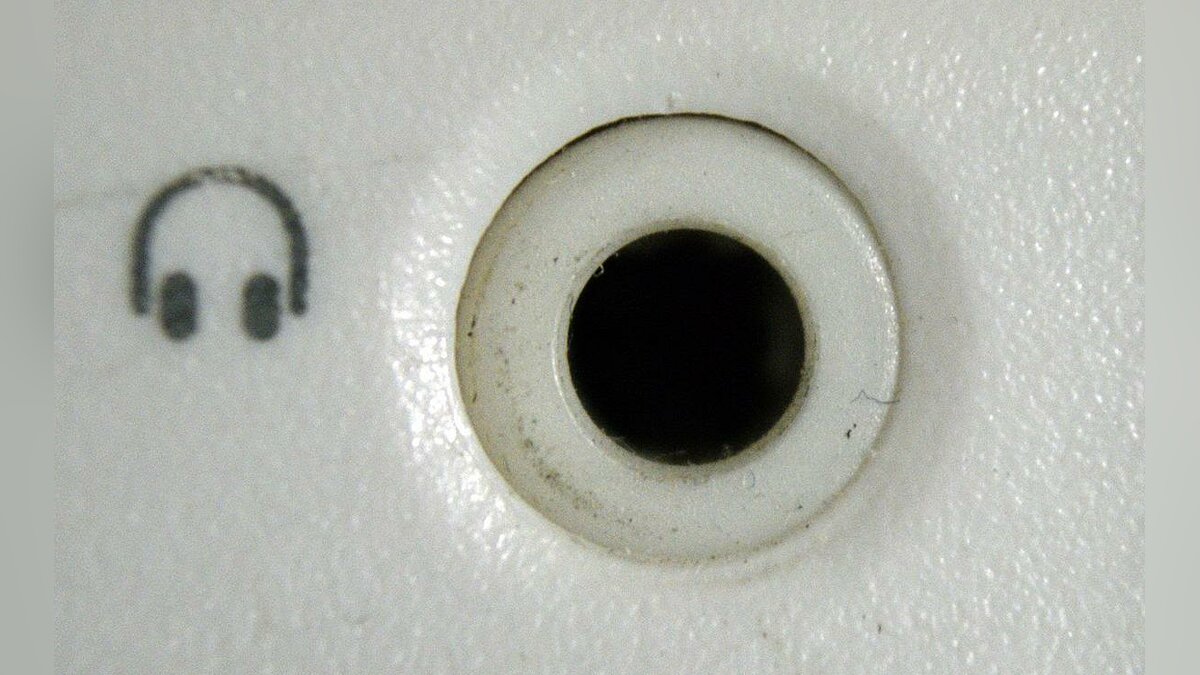
Что делать если подключается один наушник
Внимание: Перед очисткой гнезда обязательно отключите ПК или ноутбук от сети!
- Возьмите небольшой кусочек ваты и скрутите его в руках.
- Аккуратно просуньте его в разъём для наушников.
- Когда почувствуете, что край ватного тампона упёрся в стенку гнезда, начните прокручивать его в любом направлении.
- Извлеките вату и убедитесь, что не оставили частицы тампона внутри разъёма.
Как переключить звуковое устройство в системе
В новых версиях ОС Windows пользователи могут переключать устройства вывода звука прямо на панели задач. Для этого нажмите ЛКМ на иконку динамика в правом нижнем углу экрана, затем выберите «Управление звуковыми устройствами». В Windows 11 это меню открывается при помощи галочки, расположенной рядом с ползунком регулировки звука.
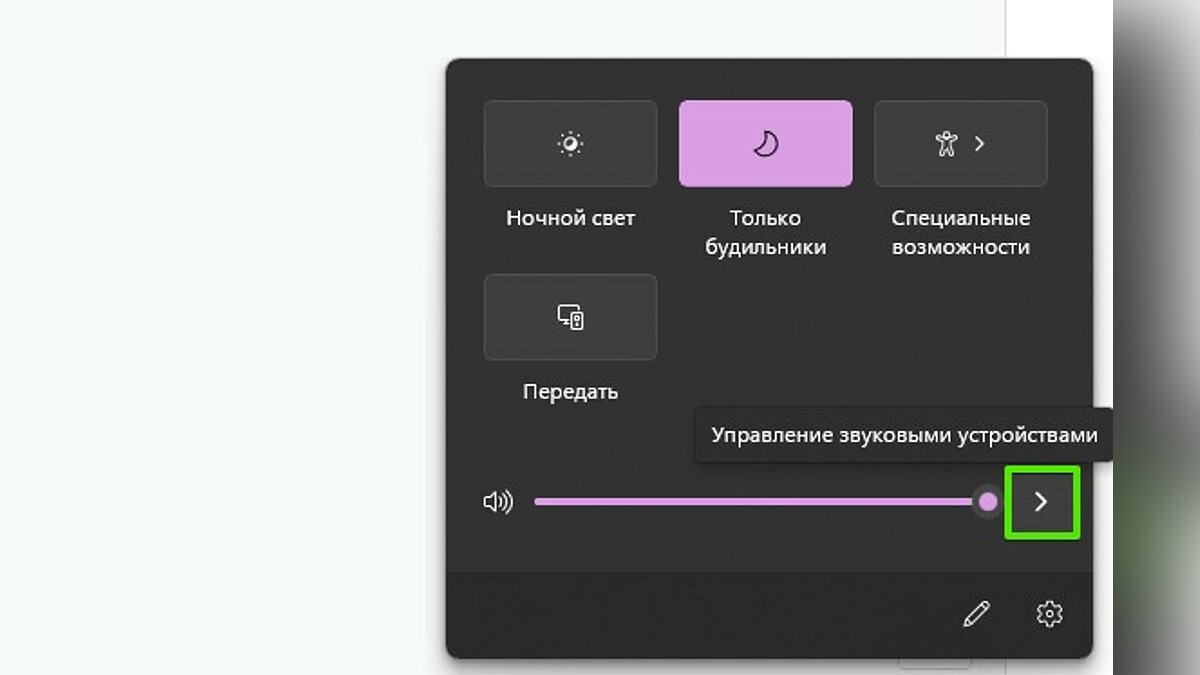
В открывшемся окне выберите нужное устройство. Например, у нас проводные USB-наушники отображаются как «Динамики (USB Audio Device)». Если вы не знаете, какое название система предоставила вашей гарнитуре, попробуйте проверить все доступные варианты.
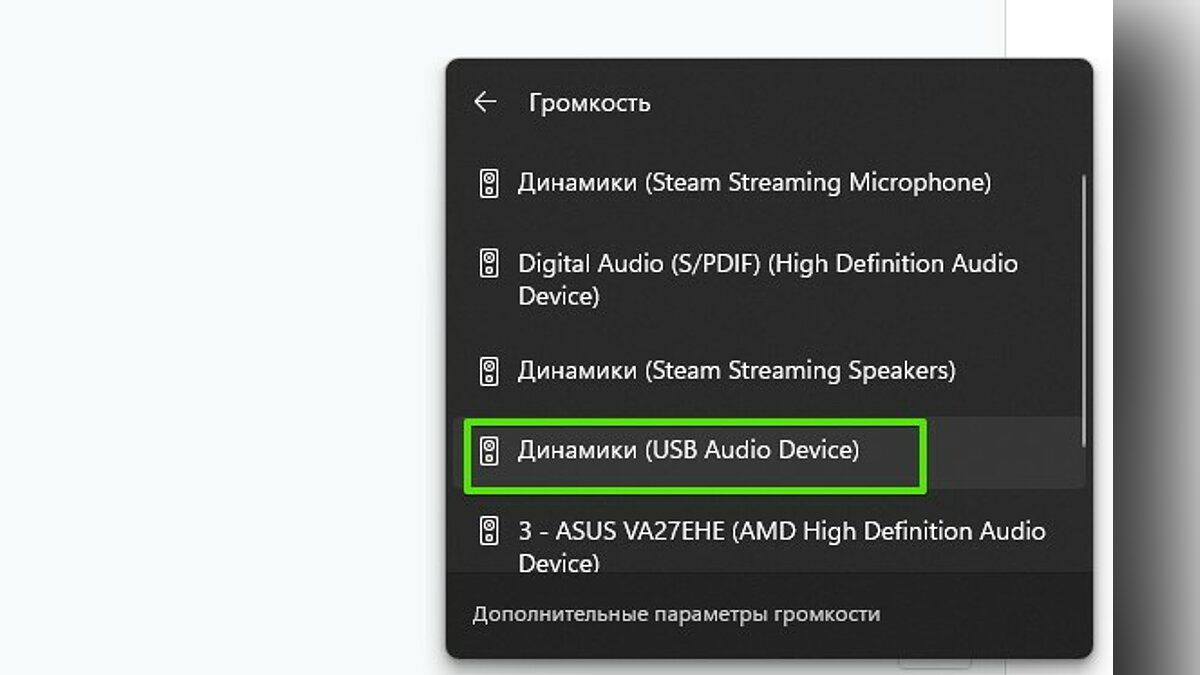
Проверьте громкость системы и наушников
Бывает и такое, что звук наушников отключён в параметрах ОС. Если в системе установлена максимальная громкость, то необходимо открыть параметры звука подключённого устройства.
Кликните ПКМ на иконку динамика в правом нижнем углу экрана. Выберите «Открыть параметры звука» (Windows 10) или «Параметры звука» (Windows 11).
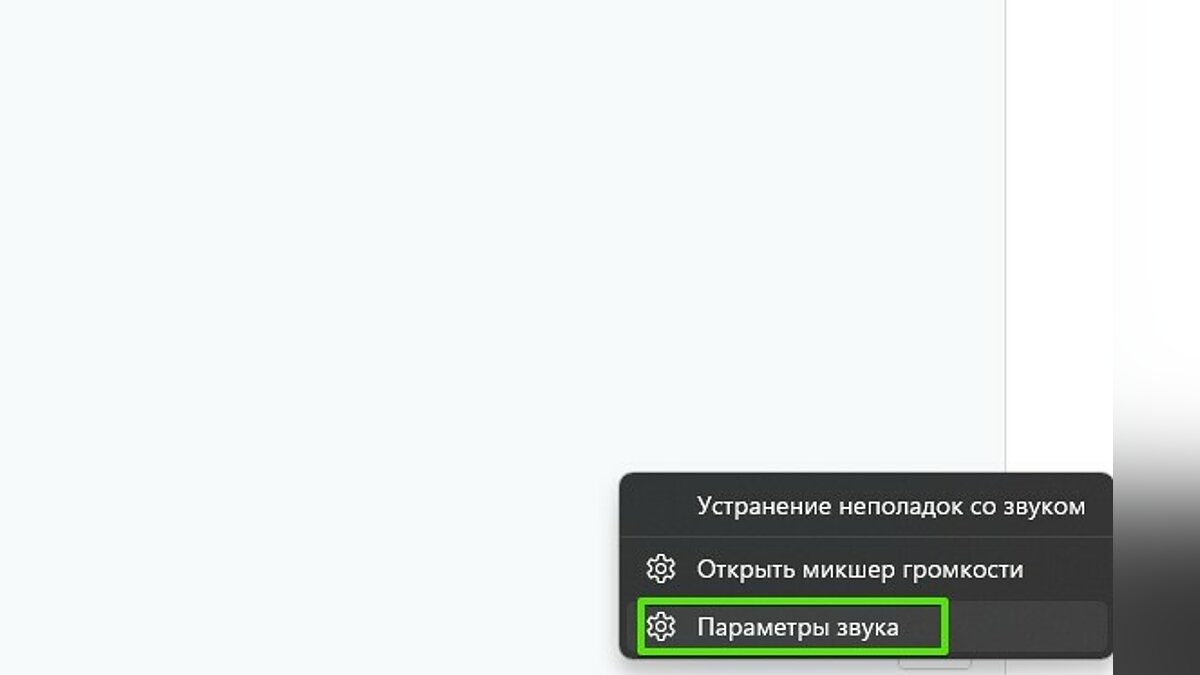
В открывшемся меню отыщите пункт «Дополнительные параметры». В Windows 10 он находится на панели справа, а в Windows 11 — ниже всех доступных параметров основного меню.
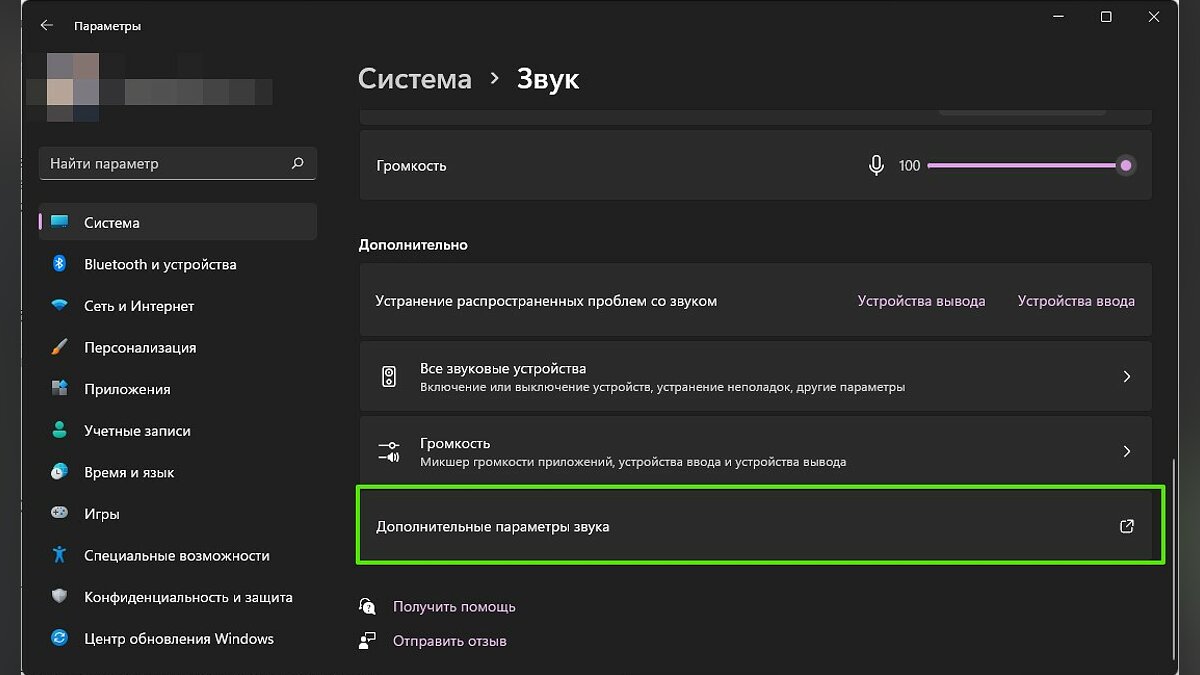
Откроется окно «Звук». Во вкладке «Воспроизведение» выберите нужное устройство, кликните ПКМ и нажмите «Свойства».
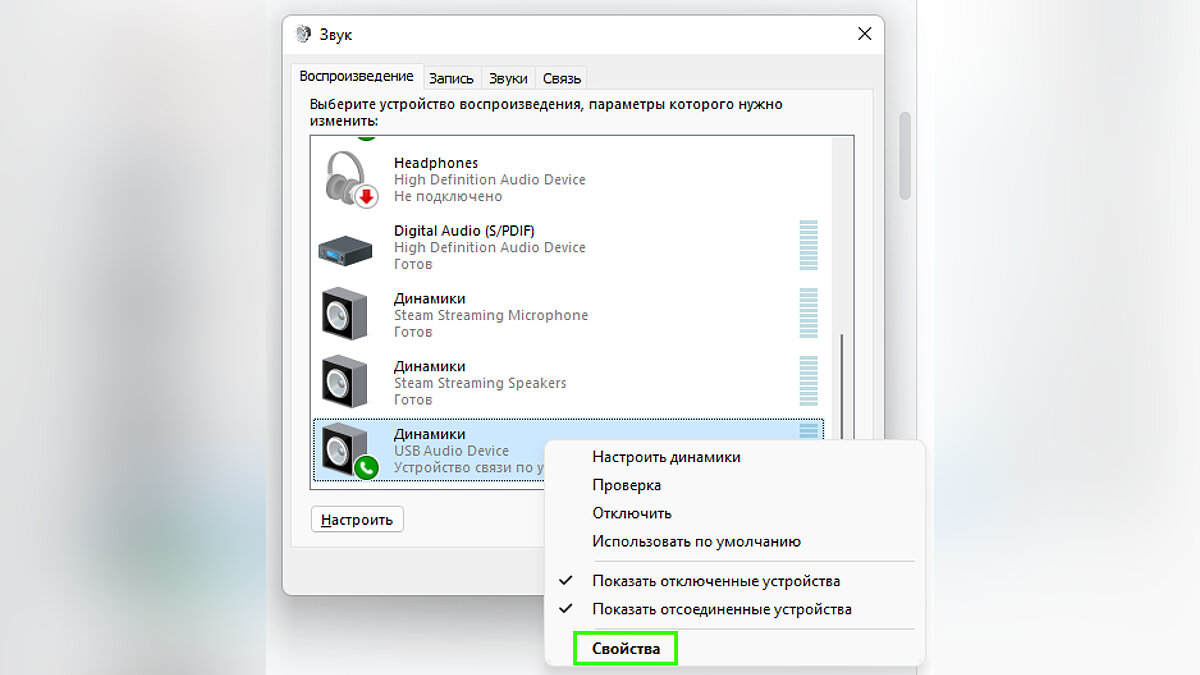
Перейдите во вкладку «Уровни» и убедитесь, что ползунок расположен на максимальной отметке. Также проверьте, не выключен ли звук (иконка динамика рядом с кнопкой «Баланс»).
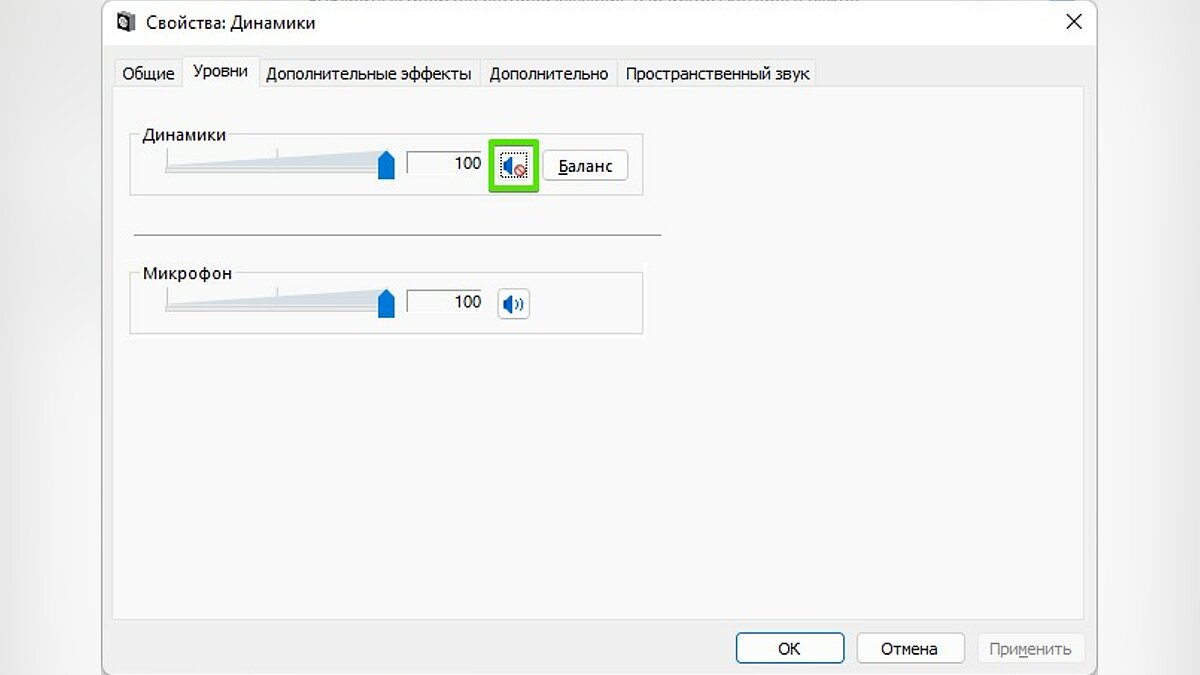
Установите устройство по умолчанию
Иногда система может блокировать вывод звука, если они не установлены для вывода звука по умолчанию. Для этого перейдите в параметры звука (инструкция описана в предыдущем разделе), выберите наушники и щёлкните по ним ПКМ.
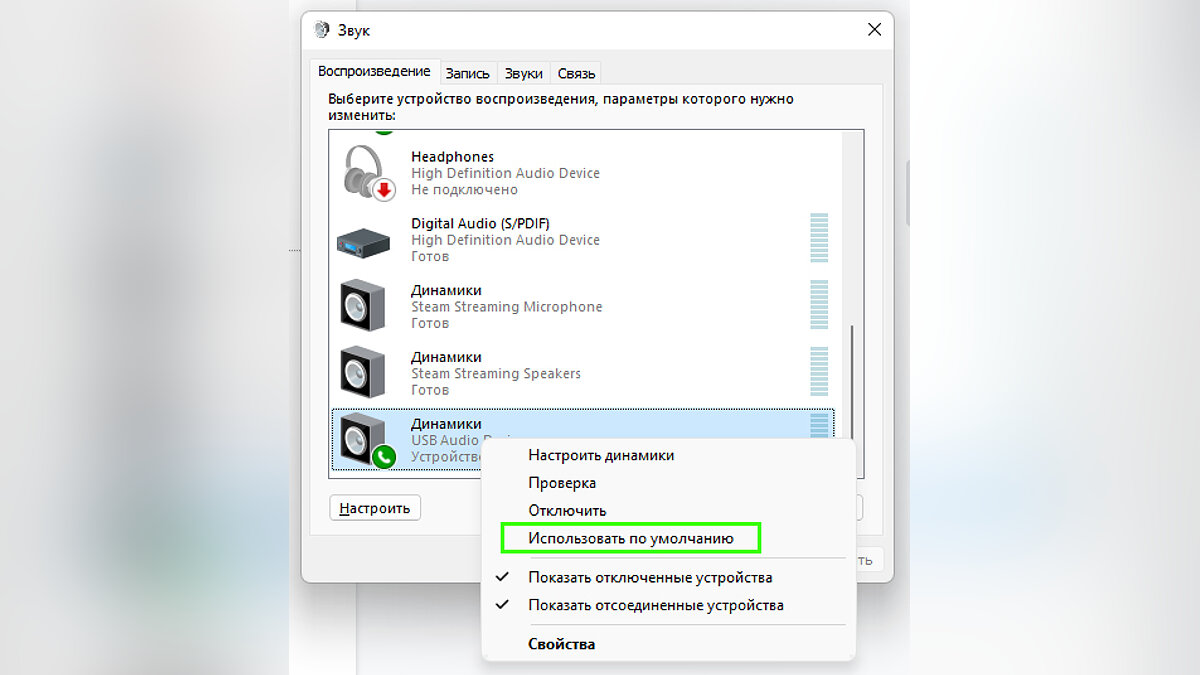
Отметьте здесь «Использовать по умолчанию». Выберите «Применить» и «Ок», чтобы сохранить настройки.
Измените формат аудио по умолчанию
Иногда, если формат воспроизводимого аудио сигнала не соответствует настройкам системы, наушники также могут не воспроизводить звук. Попробуйте изменить параметры или установить их по умолчанию.
Щёлкните по иконке динамика на панели задач ПКМ и выберите «Параметры звука». На боковой панели найдите «Дополнительные настройки» (Windows 10) или прокрутите страницу вниз, чтобы выбрать «Дополнительные параметры звука» (Windows 11).
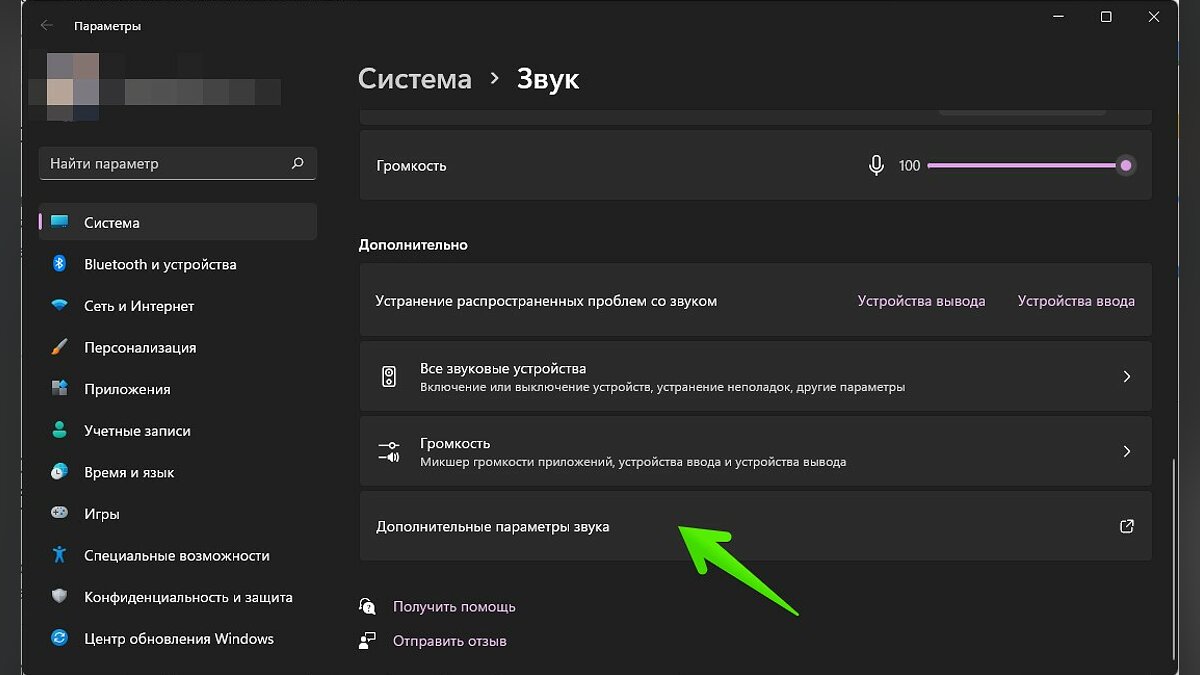
В меню «Звук» отследите нужное устройство, щёлкните ПКМ и выберите «Свойства». Перейдите во вкладку «Дополнительно». Здесь вы увидите пункт «Формат по умолчанию». Мы рекомендуем установить стандартное значение:
- 16 бит, 48 000 Гц (Диск DVD)
В некоторых случаях система настраивает этот параметр автоматически. Сбросить настройки по умолчанию можно при помощи соответствующей кнопки в этом разделе.

Переустановите аудио драйвер
Нередко проблема с наушниками возникает при наличии устаревшего аудио драйвера. В этом случае вы можете перейти на сайт производителя гарнитуры и загрузить последнюю версию ПО.
Если этот способ не решил вашу проблему, действуйте следующим образом:
- Используйте сочетание клавиш «Win+R».
- Введите команду «devmgmt.msc» без кавычек в появившемся окне и нажмите «Oк». Откроется «Диспетчер устройств».
- Выберите нужное устройство, нажмите на него ПКМ и кликните «Удалить устройство».
- Перезагрузите ПК.
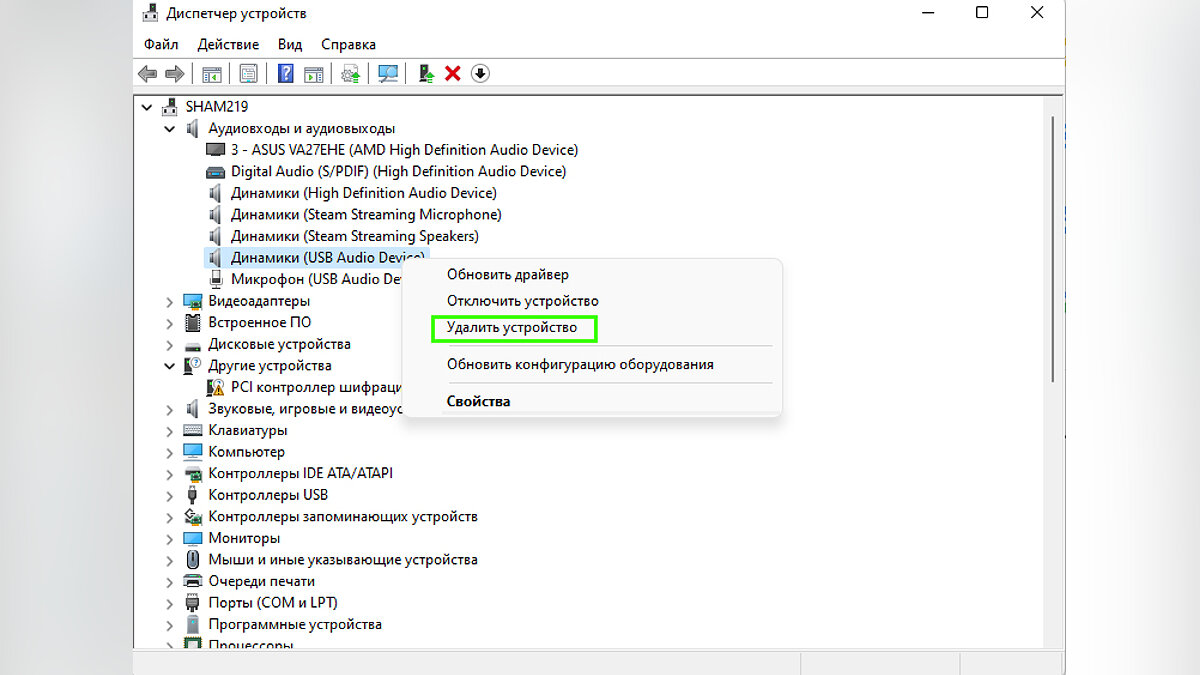
После перезагрузки система должна автоматически обнаружить устройство и загрузить актуальную версию драйверов. Если этого не произошло, снова найдите наушники в списке диспетчера устройств, кликните ПКМ и нажмите «Обновить драйвер».
Вы также вправе использовать сторонние утилиты, такие как:
- Driver Booster;
- Driver Easy;
- DriverPack Solution;
- CCleaner и другие.
Если вы решите воспользоваться подобными программами, то советуем выбрать приложение с имеющейся бесплатной версией.
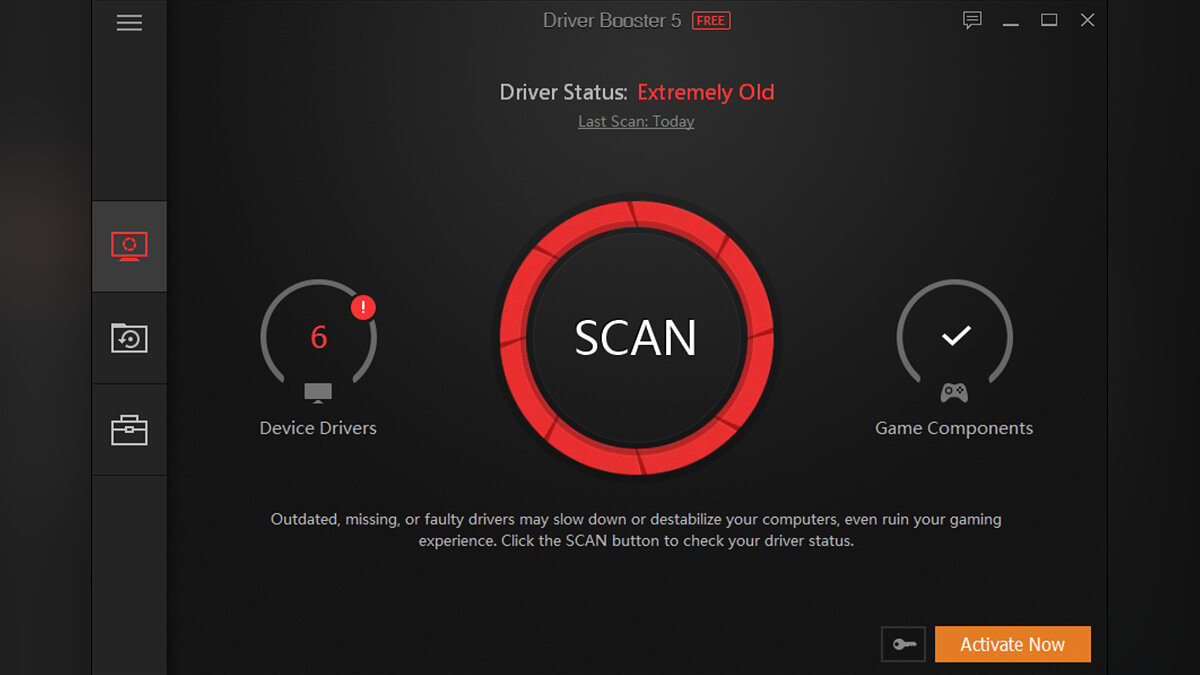
Принцип загрузки драйверов через утилиты примерно одинаковый:
- Скачайте и установите приложение.
- Нажмите «Сканировать», чтобы программа обнаружила недостающие драйверы.
- По окончании сканирования установите необходимые драйверы для своей операционной системы.
Удалите устройство IDT Audio
Примечание: Это решение будет актуально в том случае, если на вашем ноутбуке установлено устройство IDT Audio.
IDT Audio — специализированная программа, обеспечивающая воспроизведение звука высокой четкости (HD) IDT в отдельных моделях ноутбуков. Иногда аудио драйвер программы может приводить к сбоям. Мы рекомендуем удалить его из системы:
- Нажмите сочетание клавиш «Win+R».
- В открывшемся окне вставьте «appwiz.cpl» без кавычек и нажмите «Ок».
- Отыщите в списке программ IDT Audio, кликните по ней ПКМ и выберите «Удалить».
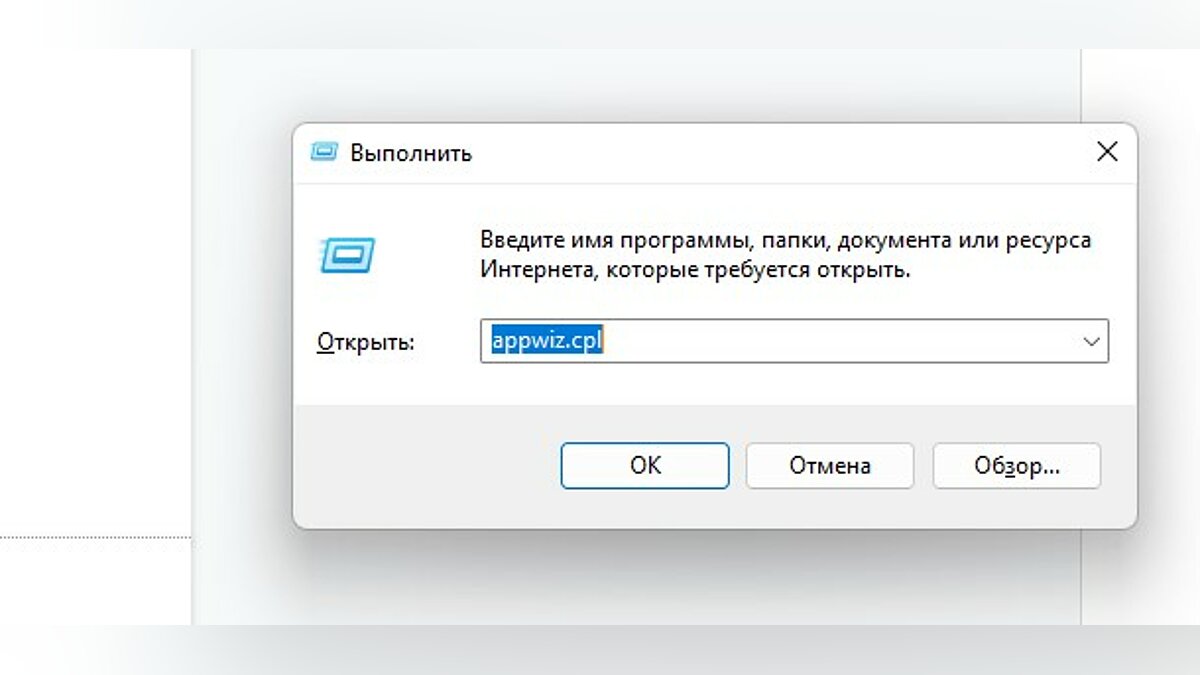
Проверьте ПК на наличие вирусов
Нередко вирусы становятся причиной неполадок с любыми подключёнными устройствами. Если предыдущие действия вам не помогли, попробуйте проверить операционную систему на наличие угроз:
- Откройте любой имеющийся антивирус (подойдёт даже «Защитник Windows»).
- Выберите все разделы жёсткого диска и проведите тщательную проверку.
- Удалите потенциальные угрозы и перезагрузите ПК.
Проверьте реестр
Бывает и такое, что ПК не видит гарнитуру из-за переполненного реестра. Необходимо произвести его очистку. Для этого вы можете использовать различные программы. Лучшим вариантом будет Ccleaner.

- Скачайте, установите и запустите Ccleaner.
- В левой части меню отметьте все разделы жёсткого диска.
- Нажмите на раздел «Анализ». Далее запустится процесс сканирования.
- После завершения проверки ПК появится кнопка «Очистка», нажмите на неё.
Закройте Ccleaner и заново подключите наушники.
Почему один наушник не работает
Если один динамик перестал работать, это сигнализирует о его неисправности. В редких случаях вернуть работоспособность второму наушнику позволят следующие действия:
- Убедитесь, что вы до конца вставили вход наушников в разъём.
- Проверьте провод на наличие механических повреждений. Можете слегка подёргать кабель во время работы гарнитуры. Если звук будет появляться и исчезать — провод пришёл в негодность.
- Нередко подобная проблема возникает с устройствами, в которых есть встроенный регулятор громкости. Если контакт отошёл, то при понижении или повышении громкости звук в одном наушнике может появляться и исчезать.
- Возможно, что динамик наушника просто перегорел. Выяснить это помогут специалисты сервисных центров.
Если ваша гарнитура повреждена и восстановить её не представляется возможным, попробуйте подобрать для себя вариант получше. В этом руководстве мы рассказали, как правильно выбрать игровые наушники для ПК.
- Инженер переделал наушники AirPods и добавил в них порт USB-C
- Sony представила игровые мониторы и наушники — они подойдут для PS5 и для PC
- Геймер рассказал, как игровые наушники спасли его жизнь
Источник: vgtimes.ru
Не работает один наушник: причины и помощь

Что делать, если один наушник не работает? Почему не работает один наушник? Наверняка вы часто пользуетесь аудиотехникой, и рано или поздно она начинает давать сбои в работе. То левое ухо начинает хрипеть, то правое и вовсе не работает, и наоборот. Ничто не вечно под луной, однако продлить жизнь вашему любимому девайсу можно (и даже нужно!), особенно если вовремя и правильно диагностировать неисправность:
- Драйвера для данного устройства морально устарели.
- Произошел разрыв провода: это одна из самых частых причин, почему не работает левый или правый проводной наушник.
- Вследствие падения лопнула мембрана.
- Внутрь попали инородные предметы или вода.
Кстати, мы совсем недавно рассказывали, как заряжать беспроводные наушники и как подключать наушники к ноутбуку, если не знаешь — скорее переходи по ссылкам.

Как починить один проводной наушник, если он не работает?
Есть свои хитрости, которые помогут избавиться от проблем и починить наушники, не обращаясь к специалисту. Главное — правильно диагностировать неисправность и знать, как ее исправить.
В наушниках не работает одно большое ухо
Выявить неисправность не составит труда:
- Внимательно прощупайте провод во то время, когда будет включена какая-либо аудиозапись. В месте разрыва провода звук будет хрипеть или трещать.
- Поврежденную мембрану можно обнаружить только заглянув внутрь наушника, для этого нужно раскрутить шурупы.

Как починить неисправный вакуумный наушник?
Нередко причиной неработающего наушника становится ушная сера. Тогда необходимо его прочистить:
- Извлеките из наушника загрязненный фильтр,
- Проверьте, нет ли грязи на самом динамике,
- Установите новый фильтр,
- Проверьте работоспособность девайса после проведенной чистки.
Не работает один наушник на компьютере или ноутбуке
Причин отсутствия звука в наушниках при подключении к ПК может быть несколько:
- Не установлены нужные драйвера для сетевой платы.
- Не установлены драйвера для самого устройства.
- Уровень звука установлен на минимальное значение или вовсе выключен.
Не работает один наушник на телефоне
Сталкивались ли вы с тем, что в левом или правом наушнике звук тише? Наверняка проблема заключена в девайсе на аппаратном уровне. Проверить свою догадку легко: достаточно подключить его к любому другому аудиоустройству и проверить качество звука.
Если вы присматриваете себе гарнитуру для смартфона, то обязательно прочтите рейтинг лучших наушников для телефона.
Не работает один беспроводной наушник
Блютус-устройства повсеместно вытесняют проводные гаджеты. Однако и у них могут возникнуть проблемы со звуком. И тут дело может быть только в аппаратной части, поскольку данные устройства являются беспроводными.
Почему не работает один Bluetooth-наушник
Существует ряд причин, почему в наушниках не работает одно ухо:
- Динамик засорился серой.
- Девайс уронили на твердую поверхность.
- Окислились контакты.
- Был придавлен динамик или петля гарнитуры.
- Неправильно установлен элемент питания.
- Во время подключения устройства произошла ошибка.
- Источник звука имеет неправильные настройки.
- Неправильно расположена блютус-капсула и сама гарнитура.
- Попадание воды или грязи внутрь.
- Неисправность каких-либо частей наушника (динамика, мембраны и т.д.).

Один беспроводной наушник не работает: что делать?
- Очистить наушник от грязи/серы.
- Проверить полярность батареек.
- Некоторые наушники работают, например, только при надевании на шею, поэтому для корректной работы важно правильное положение.
- Убедиться, что устройство сопряжено с телефоном или другим девайсом, к которому вы его подключаете.
- Проверить настройки: иногда в качестве основного аудиоустройства стоит не то, которое вы хотите подключить, и поэтому оно не работает.
Особенности починки наушников различных брендов
Xiaomi Airdots: не работает один наушник

Владельцы данного беспроводного девайса часто жалуются, что один наушник Xiaomi не работает (поэтому перед покупкой обязательно прочтите наш рейтинг лучших наушников от данного производителя). Часто это происходит из-за специфики их работы: сначала правый (ведущий) наушник коннектится с левым и только потом синхронизируется с телефоном. Из-за того, что многие не дожидаются окончания сопряжения, один наушник может не найти второй.
Исправить данную проблему легко: нужно просто откатить девайс до заводских настроек:
- Нажимаем на телефоне «Забыть устройство» для отмены уже существующего сопряжения девайсов.
- Достаем наушники из кейса и перезагружаем их длительным нажатием.
- Затем возвращаем наушники в бокс.
- Ждем, пока наушники сначала синхронизируются между собой.
- Девайс предупредит вас об окончании синхронизации сигналом, после чего можно снова подключать их к телефону.
Почему не работает один беспроводной наушник JBL и девайсы других брендов
На самом деле, работа над ошибками в случае с беспроводными наушниками всегда начинается с отката до заводских настроек. Если данная мера не помогает — тогда следует искать другую причину из указанных выше. Вы можете попробовать починить наушники сами, однако учтите, что в таком случае на ремонт по гарантии вам рассчитывать не придется. Поэтому лучше доверить ваш любимый девайс профессионалам. И тогда он еще долго будет радовать вас качественным звуком!

Article Name
Что делать, если не работает один наушник: причины и помощь — FAQ от Earphones-Review
Description
Как починить наушник? В статье приведена пошаговая инструкция с ответами на вопрос «Что делать, если один наушник не работает? Почему не работает один наушник?». Можно ли починить беспроводные или проводные наушники? Причины поломок JBL, Xiaomi, Samsung, Sony. FAQ от Earphones-Review — помощь и советы! ✔Характеристики ✔Рейтинги ✔Обзоры ✔Советы
Источник: earphones-review.ru
Не работает один беспроводной наушник, перестал играть. Что делать?
В этой статье я расскажу о решении проблемы, с которой сам лично сталкивался не один раз. Так же многие знакомые и родственники пользуются беспроводными TWS наушниками, и у них тоже периодически случается ситуация, когда работает только один беспроводной наушник. Второй наушник просто перестает работать: не играет, не реагирует на кнопку, не мигает индикатор (или мигает, но не подключается) . Это очень популярная проблема именно TWS наушников, особенность которых в беспроводном Bluetooth соединении между правым и левым наушником.

Не важно, перестал работать левый наушник, или не работает правый наушник, причины и решения будут одинаковые. Незначительные отличия могут быть в зависимости от производителя и модели. Но даже на дорогих AirPods иногда один из наушников просто перестает работать. Так же очень часто приходится слышать об этой проблеме с популярными наушниками Xiaomi Redmi AirDots и Xiaomi Mi True Wireless Earbuds. TWS наушники от JBL, Motorola Verve Buds, Huawei Freebuds, OPPO, Xiaomi QCY, Xiaomi Haylou, китайские i7s, i9s, i10, i11, i12, i30 так же страдают от этой проблемы.
При этом абсолютно не важно к какому устройству подключены наушники. У меня, например, периодически один наушник перестает работать от iPhone. Но на телефонах с Android, на компьютерах, эта ситуация встречается точно так же. Дело в том, что причина в наушниках, а не в устройстве. Отключается один наушник от второго наушника (после чего работать только правое или левое ухо) , или возникают какие-то аппаратные поломки, проблемы с зарядкой, а не с соединением между наушниками и телефоном.
Почему работает только один беспроводной наушник?
Я выделил 4 основные причины:
- Один наушник выключен. Я бы наверное не поставил на первое место эту причину, если бы сам несколько раз не столкнулся с этим. Есть у меня качественная копия AirPods, и один из наушников периодически отваливается. Как оказалось, он просто выключен и не включается автоматически при извлечении из кейса. Да и решение в этом случае самое просто – включить наушник (правый или левый) зажав на нем кнопку на 5 секунд.
- Рассинхронизация наушников. Это самая популярная проблема. Наушники теряют соединение между собой, в результате чего играет только один наушник. Рассинхрон очень часто встречается с разными беспроводными TWS наушниками. Иногда это происходит из-за неправильного подключения к телефону или другому устройству, или когда вы пользуетесь только одним наушником. Решается эта проблема сбросом настроек и повторной синхронизацией между двумя наушниками.
- Проблемы с зарядкой. Бывает, что один из наушников просто разрядился. Ну тут вроде бы все просто, нужно зарядить кейс, поставить туда наушник и подождать. Любой догадается и сделает это. Но тут есть один момент – возможно, наушник в кейсе не заряжается. А если он не заряжается, значит он не будет работать.
- Поломка одного наушника. Такое тоже бывает, и достаточно часто. Например, наушника перестает работать после падения, или попадания влаги (упал в раковину, попали под дождь) . Даже если ничего такого не было, наушник как и любое другое устройство может просто выйти из строя. А еще я заметил, что в дешевых китайских наушниках очень быстро выходит из строя аккумулятор. Но тогда, как правило, они просто работать несколько минут и перестает играть. Как починить? Либо отдавать их в сервисный центр, либо покупать новые.
Рассмотрим каждый случай более подробно.
Большинство решений проверены мной на собственном опыте. Некоторые решения я взял из комментариев к другим похожим статьям на этом сайте. Если у вас есть чем поделиться – сделайте это в комментариях, буду благодарен!
Обратите внимание:
Если у вас наушники AirPods первой или второй версии, или AirPods Pro, тогда смотрите эту статью: подключаем AirPods к iPhone: не видит, не подключаются, не работает один наушник.
Если у вас Xiaomi Redmi AirDots или Xiaomi Earbuds, тогда я рекомендую перейти на эту страницу: Xiaomi Redmi AirDots и Earbuds: не работает левый/правый наушник, не синхронизируются, не подключаются, не заряжается кейс/наушник.
Прежде чем применять разные решения о которых я расскажу ниже, попробуйте просто поставить наушники в кейс на несколько минут. Убедитесь, что кейс заряжен. Выключите и включите Bluetooth на телефоне.
Пробуем включить правый или левый наушник
Сделать это очень просто. На правом и левом наушнике есть кнопка. Она может быть как механическая, так и сенсорная. В данном случае это не имеет значения. Чтобы включить или выключить наушник нужно нажать на эту кнопку и подержать 3-5 секунд.
О включении/выключении обычно можно узнать по индикатору на наушнике, или по звуковому сигналу Power On/Power Off.
Берем нерабочий наушник в руку, зажимаем на нем кнопку и держим ее около 5 секунд.

Возможно, наушник заработает. Если с первого раза не получилось — попробуйте еще раз. Так же можно выполнить 2-3 нажатия (касания) на кнопку, или сенсор.
По этой причине, кстати, очень часто не работает один наушник Xiaomi Redmi AirDots. Если решение, которое я показал выше не помогло – попробуйте сделать следующее: положите наушник в кейс с зажатой кнопкой. Просто зажмите кнопку и положите наушник в зарядной кейс.

Если наушник не включается – смотрите другие решения.
Сброс и повторная синхронизация
В большинстве случаев именно из-за того, что наушники не синхронизировались между собой, работает только одно ухо в наушниках. В двух словах объясню почему это происходит.
Практически все TWS наушник работают по следующему принципу: второй наушник подключается к главному (он установлен производителем, или выбран пользователем) . После чего главный наушник мы подключаем к телефону, ноутбуку и т. д. В большинстве моделей главным может выступать как левое, так и правое ухо. Их можно использовать в качестве гарнитуры, когда работает только одно ухо. Когда наушники по какой-то причине не могут соединиться между собой – работает только один. Исправить это можно сбросом настроек и повторной синхронизацией.
Важно! Я подготовил отдельную и очень подробную инструкцию: как сбросить и синхронизировать беспроводные наушники между собой. Рекомендую открыть ее и выполнить данное решение по ней.
Универсальная инструкция:
- Открываем настройки Bluetooth на устройстве к которому подключены наши наушники и удаляем их (на iPhone «Забыть это устройство») . Удалите их на всех устройствах, к которым они были подключены.

- Убедитесь, что наушники заряжены. Если не уверены в этом, то установите их в зарядной бокс на минут 5.
- Достаньте наушники из кейса.
- Одновременно зажмите кнопку на каждом наушнике на 5 секунд.
- Снова одновременно зажмите кнопки и держите их 20-50 секунд. В этот момент должен произойти сброс настроек до заводских.
 Можете ориентироваться по индикаторам. Правда, на разных моделях они могут вести себя по-разному.
Можете ориентироваться по индикаторам. Правда, на разных моделях они могут вести себя по-разному. - Отпустите кнопки и положите наушники в кейс.
- Достаньте наушники из кейса и подождите секунд 10. В этот момент они должны синхронизироваться между собой.
- Зайдите в настройки Bluetooth на телефоне или другом устройстве и подключите наушники.
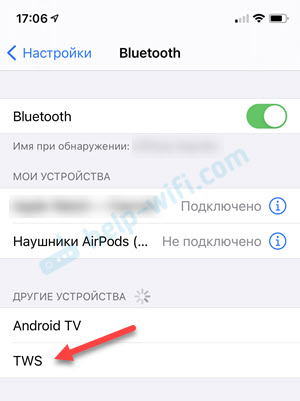
- Проверьте, играют оба наушника, или по прежнему работает только один.
- Иногда для сброса настроек нужно положить наушники в кейс и зажать кнопку на кейсе на 20-30 секунд.
- На некоторых моделях сброс происходит только в кейсе. Это значит, что на каждом наушнике нужно зажать кнопку когда они находятся в кейсе.
- Не всегда это срабатывает с первого раза. Попробуйте повторить несколько раз.
- Если индикатор на одном из наушников вообще никак не реагирует на нажатие или удержание кнопки, то скорее всего он сломан или разрядился.
Назначаем главный наушник
В некоторых случаях нужно выполнить назначение главного наушника. После чего наушники будут соединены между собой и вы сможете их подключить. В комментариях этим решением поделился Юрий. Я тоже слышал о нем несколько раз.

- Достаньте оба наушника из кейса.
- Сделайте два коротких и быстрых нажатия на кнопку на правом наушнике. Или два быстрых касания по сенсорной кнопке.
- Дождитесь синхронизации наушников и подключите их к устройству.
Если не помогло – попробуйте назначить главным левый наушник.
Проблемы с зарядкой
Разряженный наушник работать не будет, это понятно. Более того, на нем не горит индикатор и он не подает звуковые сигналы. Какие могут быть проблемы с зарядкой и как их починить:

- Положите наушники в кейс и подключите кейс к зарядке. Обратите внимание на индикатор на кейсе и на самих наушниках. Мне сложно здесь давать каике-то конкретные рекомендации, так как моделей очень много, и поведение индикаторов может быть разное.
- Проверьте контакты на самом наушнике и на кейсе. Бывает, что контакт западает, не достает и наушник не заряжается. Возможно туда что-то попало. Если наушники новые, то возможно контакты заклеены пленкой.
Протрите контакты на самом наушнике и аккуратно очистите контакты в зарядном кейсе с помощью зубочистки или ушной палочки. - Вышел аккумулятор из строя. Здесь либо замена в сервисном центре (если это возможно) , либо покупка новых наушников. У меня на AirPods проблема с аккумулятором (работает, но не долго) , и на одних китайских наушниках такая же беда. Проработали они где-то год, после чего правый наушник работает несколько минут и выключается.
Сломался беспроводной наушник: что делать?
В том случае, если ни одно решение не помогло и вы не смогли починить наушник, можно сделать выводы, что он просто сломался. Аппаратная поломка. Такое бывает не только с дешевыми китайскими, но и с дорогими моделями от популярных производителей. Те же AirPods, JBL, Samsung Galaxy Buds тоже ломаются и перестают работать.
В таком случае я рекомендую сделать следующее:
- Напишите в комментариях модель наушников, что с ними случилось (постарайтесь описать подробно) , и что вы уже пробовали сделать. Я постараюсь помочь вам и подсказать какое-то решение.
- Если вы покупали наушники в хорошем магазине, есть чек и гарантия, то можно попробовать отдать наушники в сервисный центр на диагностику и ремонт. Свяжитесь с магазином, или найдите сервисный центр в своем городе и позвоните туда.
- Почитайте статью внимательно еще раз. Возможно, вы что-то упустили, или сделали не так. Попробуйте найти информацию в интернете конкретно по своим наушникам (ищите по названию производителя и модели) .
Буду очень рад видеть ваши отзывы в комментариях. Если у вас есть какое-то рабочее решение, или интересная информация по данной теме – поделитесь. Всего хорошего!
Источник: help-wifi.com